Hoe je je iPhone fabrieksmatig kunt resetten met of zonder toegangscode
In dit artikel wordt besproken hoe u dit kunt doen een fabrieksreset op een iPhone in verschillende situaties. Dat is een essentiële actie voor iOS-gebruikers. Het is een eenvoudige oplossing om softwareproblemen op te lossen, je apparaat voor te bereiden op een nieuwe eigenaar of je persoonlijke gegevens te beschermen. Je moet echter wel de juiste methode kiezen om de klus te klaren. Anders kun je je apparaat niet succesvol resetten. Als je er klaar voor bent, laten we dan beginnen.

In dit artikel:
- Deel 1: Wat fabrieksinstellingen herstellen op de iPhone betekent
- Deel 2: Vóór fabrieksreset iPhone
- Deel 3: De ultieme optie om de iPhone fabrieksmatig te resetten
- Deel 4: Hoe je de fabrieksinstellingen van je iPhone kunt herstellen via Instellingen
- Deel 5: Hoe je de fabrieksinstellingen van je iPhone kunt herstellen bij een beveiligingsblokkade
- Deel 6: Hoe u uw iPhone fabrieksmatig kunt resetten via Zoek mijn
- Deel 7: Hoe je je iPhone fabrieksmatig kunt resetten met iTunes/Finder
Deel 1: Wat fabrieksinstellingen herstellen op de iPhone betekent
Zoals de naam al doet vermoeden, herstelt een fabrieksreset op een iPhone het apparaat naar de fabrieksinstellingen. Wat gebeurt er als je je iPhone terugzet naar de fabrieksinstellingen? Al je gegevens worden gewist en gewijzigde instellingen worden verwijderd. Je foto's, video's, accounts, e-mails, contacten, gesprekslogboeken, sms-berichten, iMessage en meer kunnen worden verwijderd. Na het terugzetten naar de fabrieksinstellingen start je iPhone opnieuw op en verschijnt het Hallo-scherm.
Deel 2: Vóór fabrieksreset iPhone
Zoals eerder vermeld, worden alle gegevens op je iPhone gewist als je hem terugzet naar de fabrieksinstellingen. Maak daarom een back-up van je iPhone met iCloud of op je computer om gegevensverlies te voorkomen. Schakel Zoek mijn bovendien uit en ontkoppel je Apple Watch voordat je dit proces start.
Hoe maak je een back-up van je iPhone naar iCloud?

Verbind je iPhone met een stabiele internetverbinding.
Open de Instellingen app en tik op je profiel.
Ga naar de iCloud tabblad en tik iCloud-back-up.
Druk op Nu backuppen om een back-up van uw iPhone te maken.
Hoe maak je een back-up van je iPhone naar je computer?
Sluit uw iPhone met een USB-kabel aan op uw computer.
Gebruik iTunes op Windows en macOS Mojave of ouder. Gebruik Finder op macOS Catalina of later.

Klik op de Telefoon knop in iTunes en ga naar Samenvatting.
Klik op de naam van je iPhone en ga naar Algemeen in Finder.

Selecteer Deze computer onder de Back-ups sectie.
Selecteer Maak een back-up van alle gegevens op uw iPhone op deze Mac in Finder.
Klik ten slotte op de Nu backuppen knop.
Opmerking: Als u uw iPhone-back-up wilt beschermen, vinkt u het vakje naast Versleutel lokale back-up en laat een wachtwoord achter.
Hoe u Zoek mijn iPhone uitschakelt

Laat je Instellingen app en tik op je profiel.
Ga naar de Vind mijn tabblad en tik Vind mijn iphone.
Uitschakelen Vind mijn iphone.
Voer, wanneer u hierom wordt gevraagd, uw Apple ID-wachtwoord in om Zoek mijn iPhone uit te schakelen.
Hoe je je Apple Watch loskoppelt van je iPhone
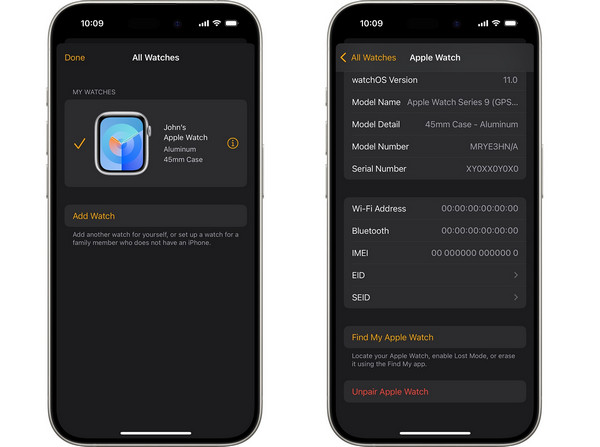
Open de Apple Watch-app op uw iPhone voordat u de fabrieksinstellingen herstelt.
Ga naar de Mijn horloge tabblad en tik Alle horloges.
Druk op Info knop naast uw horloge.
Scroll naar beneden en tik op de Ontkoppel Apple Watch knop.
Hit Ontkoppel [uw Apple Watch-naam]Verwijder uw mobiele abonnement voor GPS+ Cellular-modellen.
Typ ten slotte uw Apple ID-wachtwoord en klik op Ontkoppelen opnieuw.
Deel 3: De ultieme optie om de iPhone fabrieksmatig te resetten
imyPass iPassGo is een eenvoudige manier om een iPhone terug te zetten naar de fabrieksinstellingen zonder Apple ID-wachtwoord. Je kunt je iPhone-toegangscode en Apple ID-wachtwoord omzeilen wanneer je je apparaat terugzet naar de fabrieksinstellingen. Bovendien maakt de gebruiksvriendelijke interface navigatie eenvoudig, zelfs voor beginners.

4.000.000+ downloads
Fabrieksinstellingen herstellen op je iPhone in drie eenvoudige stappen.
U hoeft uw iPhone-toegangscode of Apple ID-wachtwoord niet in te voeren.
Beschikbaar in verschillende situaties, ook wanneer uw iPhone uitgeschakeld is.
Compatibel met een breed scala aan iPhone- en iPad-modellen.
Hoe u uw iPhone fabrieksmatig kunt resetten zonder wachtwoord
Koppel je iPhone en computer
Start de beste iPhone-fabrieksinstellingenhersteltool nadat je deze op je pc hebt geïnstalleerd. Er is een andere versie voor Mac. Kies de Wis toegangscode modus. Verbind je iPhone met je pc met een Lightning-kabel. Als je de twee apparaten voor het eerst verbindt, tik je op Vertrouwen op uw iPhone om uw pc te vertrouwen.

Controleer uw apparaatgegevens
Klik op de Begin om door te gaan. Zodra uw apparaatgegevens zijn geladen, controleert u elk item. Klik Begin om de firmware te downloaden.

Fabrieksreset iPhone
Na het downloaden klikt u op de Ontgrendelen knop om door te gaan. Lees de waarschuwing en bevestig de ontgrendeling. Voer ten slotte 0000 om het proces te garanderen. Wanneer het klaar is, sluit u de software en koppelt u uw iPhone los. Uw iPhone zou nu moeten opstarten in de Hallo scherm.

Deel 4: Hoe je de fabrieksinstellingen van je iPhone kunt herstellen via Instellingen
De eenvoudigste manier om een iPhone fabrieksinstellingen te herstellen zonder iTunes of een computer is via de Instellingen-app. Hiervoor is de toegangscode van je iPhone vereist. Bovendien wordt je gevraagd je Apple ID-wachtwoord in te voeren als Zoek mijn iPhone is ingeschakeld.

Open de Instellingen app op je iPhone.
Ga naar de Algemeen tabblad en tik iPhone overzetten of resetten of Resetten op oude versies van iOS.
Kiezen Wis alle inhoud en instellingen.
Controleer de te verwijderen gegevenstypen en klik op Doorgaan.
Voer uw iPhone-toegangscode in om de actie te bevestigen.
Als Zoek mijn iPhone is ingeschakeld, voer dan uw Apple ID-wachtwoord in om het fabrieksherstel te starten.
Deel 5: Hoe je de fabrieksinstellingen van je iPhone kunt herstellen bij een beveiligingsblokkade
Kun je een vergrendelde iPhone terugzetten naar de fabrieksinstellingen? Het antwoord is ja, mits je de software op je apparaat hebt bijgewerkt. Sinds iOS 15.2 heeft Apple de optie 'Wis iPhone' geïntroduceerd op het scherm 'Beveiligingsvergrendeling'. Hiermee kun je je iPhone of iPad terugzetten naar de fabrieksinstellingen met je Apple ID-wachtwoord. Deze methode vereist geen extra software of hardware.
Voer herhaaldelijk de verkeerde toegangscode in totdat u het scherm iPhone niet beschikbaar ziet.
Op iOS 17 en hoger

Druk op Wachtwoord vergeten knop in de rechterbenedenhoek.
Kiezen Start iPhone-reset.
Voer het wachtwoord van uw Apple ID in om u af te melden bij uw account.
Tik ten slotte op Wis de iPhone om de fabrieksinstellingen op uw apparaat te herstellen.
Op iOS 15.2 of later

Druk op Wis de iPhone knop onderaan.
Lees de melding en klik Wis de iPhone opnieuw.
Voer het bijbehorende Apple ID-wachtwoord in om uw actie te bevestigen.
Deel 6: Hoe u uw iPhone fabrieksmatig kunt resetten via Zoek mijn
Zoek mijn is de door Apple uitgebrachte functie waarmee je Apple-producten kunt traceren via het bijbehorende Apple ID-account. Als je Zoek mijn iPhone op je apparaat hebt ingeschakeld, kun je je iPhone terugzetten naar de fabrieksinstellingen via internet of een geleende iPhone.
Hoe u uw iPhone online naar de fabrieksinstellingen kunt resetten

Ga naar www.icloud.com/find in een browser en meld u aan met uw Apple ID en wachtwoord.
Trek de Alle apparaten optie en kies uw iPhone.
Klik op de Wis dit apparaat knop.
Geef uw telefoonnummer op en klik Doorgaan.
Voer ten slotte nogmaals uw Apple ID-wachtwoord in en klik Wissen.
Hoe je een geleende iPhone terugzet naar de fabrieksinstellingen
Open de Zoek mijn-app op de geleende iPhone.
Tip: Je kunt het gratis downloaden uit de App Store.

Ga naar de Apparaten tabblad van onderen.

Kies uw iPhone uit de lijst.
Tip: Als u uw iPhone niet kunt vinden, tikt u op de +-knop naast Apparaten. Kies AirTag toevoegen of Nieuw item toevoegen om je iPhone te detecteren. Voer vervolgens de bijbehorende Apple ID en het wachtwoord in om je apparaat toe te voegen.
Tik op de werkbalk onderaan en veeg omhoog om de volledige werkbalk te vergroten.
Tik Wis dit apparaatLees vervolgens de waarschuwing en tik op Doorgaan.

Voeg uw telefoonnummer toe of negeer het. Tik Wissen verder gaan.
Voer ten slotte uw Apple ID-wachtwoord in en klik op Wissen.
Deel 7: Hoe je je iPhone fabrieksmatig kunt resetten met iTunes/Finder
Een andere methode om een iPhone 17 of lager model zonder toegangscode terug te zetten naar de fabrieksinstellingen, is via iTunes of Finder. Hiervoor heb je een computer en een USB-kabel nodig. Als je Zoek mijn iPhone hebt ingeschakeld, moet je na een fabrieksreset nog steeds je Apple ID-wachtwoord invoeren bij het instellen van je iPhone.
Hoe je een uitgeschakelde iPhone fabrieksmatig kunt resetten
Sluit uw iPhone aan op uw computer met een compatibele kabel.
Open de nieuwste versie van iTunes of Apple Devices op Windows.
Open iTunes op macOS Mojave of eerder.
Schakel Zoek mijn iPhone uit.

Op een iPhone 8 of later
Druk op de knop en laat deze snel los. Volume omhoog knop.
Druk op de knop en laat deze snel los. Volume verminderen knop.
Druk lang op de Kant knop.
Laat de knop los totdat u het scherm ziet waarin u wordt gevraagd verbinding te maken met de computer.
Op een iPhone 7/7 Plus
Houd de Volume verminderen + Kant knoppen tegelijk.
Laat de knoppen los zodra het scherm 'Verbinden met computer' verschijnt.
Op een iPhone 6s of ouder
Houd de Thuis + Slapen / Wakker worden knoppen aan elkaar.
Zodra het scherm 'Verbinden met computer' verschijnt, laat u de knoppen los.
Zodra iTunes, Apple Devices of Finder uw iPhone in de herstelmodus detecteert, verschijnt er een pop-upvenster.

Klik op de Herstellen Klik op de knop in het dialoogvenster en volg de instructies op het scherm om uw iPhone zonder wachtwoord te resetten naar de fabrieksinstellingen.
Opmerking: Als het langer dan 15 minuten duurt en uw iPhone het scherm 'Verbinden met computer' verlaat, herhaalt u bovenstaande stappen om het opnieuw te proberen.
Hoe je een toegankelijke iPhone fabrieksmatig kunt resetten
Open de nieuwste versie van iTunes en Finder, afhankelijk van het besturingssysteem van uw computer.
Sluit je iPhone met een USB-kabel aan op je computer. Als er een bericht wordt weergegeven waarin je wordt gevraagd om je iPhone-toegangscode of om deze computer te vertrouwen, volg dan de instructies op het scherm.

Zodra iTunes uw iPhone detecteert, klikt u op Telefoon knop in de linkerbovenhoek.
Klik in Finder op de naam van uw iPhone in de zijbalk.
Tip: Als iTunes of Finder uw iPhone niet kan detecteren, moet u uw apparaat toch in de computer zetten. Herstelmodus.

Ga naar de Samenvatting tabblad in iTunes of de Algemeen tabblad in Finder.
Klik op de iPhone herstellen knop.
Als Zoek mijn iPhone op uw apparaat is ingeschakeld, typt u uw Apple ID-wachtwoord om u af te melden.
Klik ten slotte op de Herstellen Druk nogmaals op de knop om uw actie te bevestigen.
Opmerking: Nadat je je iPhone hebt teruggezet naar de fabrieksinstellingen, installeert iTunes of Finder de nieuwste versie van iOS op je apparaat. Als je ervoor kiest om je iPhone te herstellen vanaf een computerback-up, moet je mogelijk de volgende stappen uitvoeren. iTunes-back-upwachtwoord.
Conclusie
In dit artikel worden vijf methoden beschreven voor een iPhone terugzetten naar de fabrieksinstellingen in verschillende situaties. Met iTunes/Finder kunt u een iPhone terugzetten naar de fabrieksinstellingen met een computer in de herstelmodus of standaardmodus. Met Zoek mijn kunt u de taak op afstand voltooien. Er is een optie om een fabrieksreset uit te voeren als u uw iPhone niet bij de hand hebt. Als uw apparaat nog toegankelijk is, kunt u met de app Instellingen alles op uw iPhone wissen. Zelfs als u uw iPhone-toegangscode bent vergeten, kunt u deze wissen op het scherm Beveiligingsvergrendeling na het updaten naar de nieuwste versie van iOS. imyPass iPassGo is beschikbaar voor elke iPhone.
Hete oplossingen
-
iOS-tips
-
Ontgrendel iOS
-
GPS-locatie
-
Windows-tips

